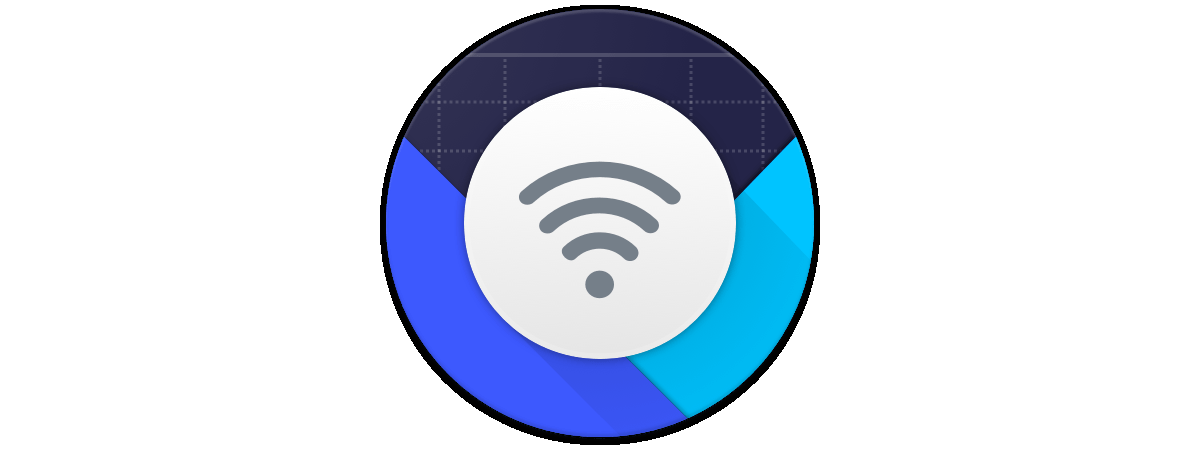
Nu multe persoane își configurează corect routerul de acasă ori de la birou. De obicei, majoritatea acceptă setările implicite oferite pe parcursul procesului de configurare rapidă și gata. Din păcate, dacă ești într-o zonă aglomerată, cu multe rețele wireless în jur, interferența poate fi o problemă care micșorează viteza de care te bucuri în rețeaua ta Wi-Fi. Pentru a rezolva această problemă, trebuie să folosești o aplicație de tipul Wi-Fi Analyzer pentru a vedea câte rețele sunt în zona ta (inclusiv ascunse) și ce canale folosesc. Dacă ai un smartphone ori o tabletă cu Android, poți folosi aplicația NetSpot pentru a analiza rețelele wireless din zona ta și a identifica canalele care nu sunt ocupate:
Step 1: Descarcă și instalează NetSpot - WiFi Analyzer and Site Survey Tool
Primul pas este să deschizi Magazinul Play și să cauți NetSpot. Poți găsi aplicația mergând și la această legătură directă. După ce instalezi aplicația, deschide-o și apasă pe scurtătura sa.

Apasă pe scurtătura NetSpot
SFAT: Dacă ai nevoie de ajutor cu instalarea aplicațiilor în Android, citește Folosește Magazinul Google Play pentru a instala aplicații și jocuri pentru Android.
Pasul 2. Apasă pe Discover
Aplicația NetSpot nu este disponibilă în limba română, ci doar în engleză, așa că te vom ghida noi pas cu pas. După ce o deschizi, te întreabă ce vrei să faci. Pentru că vrei să analizezi rețelele wireless din zona în care locuiești, ca să vezi ce canale sunt libere și care nu, apasă pe Discover (Descoperă).

Apasă pe Discover (Descoperă)
Aplicația te poate ruga să-i dai permisiunea să-ti acceseze locația. Dă-i această permisiune doar pentru această rulare ori doar atunci când o folosești. După aceea, vezi ecranul Discover împărțit în două secțiuni:
- Networks (Rețele) - afișează rețelele din zona ta, inclusiv pe cele ascunse. Pentru fiecare rețea sunt afișate numele, puterea semnalului, banda și canalul folosite, precum și adresa MAC a routerului care emite rețeaua. Lista de rețele este ordonată în funcție de puterea semnalului, cu cel mai puternic la început.
- Comparison (Comparație) - afișează tot soiul de grafice care te ajută să identifici canalele libere și să vezi cum se suprapun rețelele în modul în care folosesc canalele disponibile.
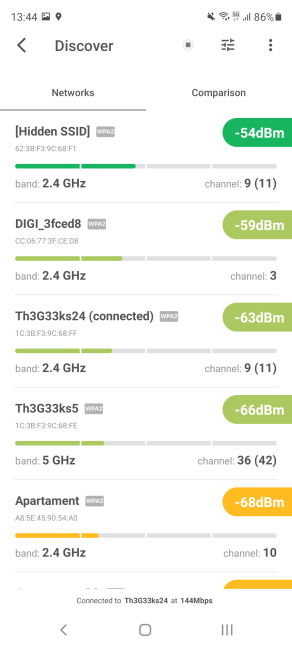
NetSpot afișează rețelele din zona ta
Pasul 3. Vezi cum sunt folosite canalele Wi-Fi din zonă
Atunci când apeși pe fila Comparison (Comparație), mai întâi vezi o cronologie (Timeline), care afișează cum evoluează semnalul rețelelor wireless din zona în care te afli.
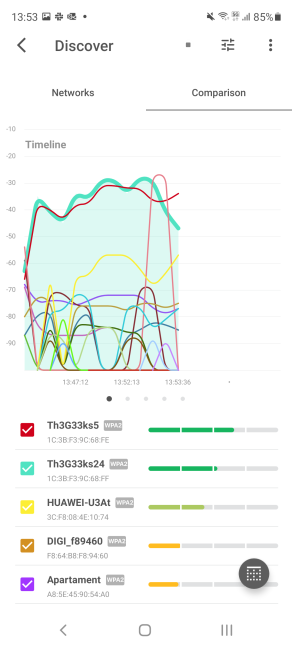
Mai întâi vezi un grafic cu evoluția puterii semnalului
Pentru a identifica ce canale sunt libere ori mai puțin folosite, glisează cu degetul pe ecran de la dreapta la stânga. Vezi apoi toate canalele disponibile pe banda de 2.4 GHz și cum sunt folosite de rețelele Wi-Fi din zona ta. În poza de mai jos, se observă că cel mai puțin folosit canal este 3. Ar fi o idee bună să-mi configurez routerul astfel încât să folosească acest canal pe banda de 2.4 GHz.
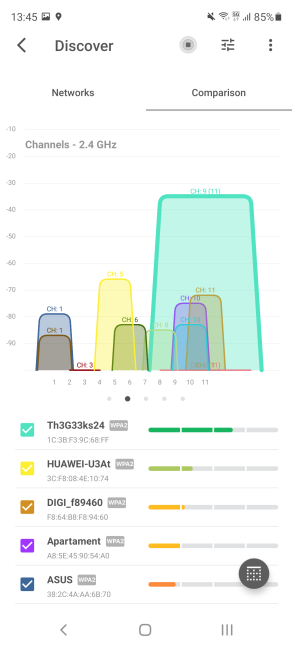
Vezi cum e folosită banda de 2.4 GHz
Glisează cu degetul de la dreapta la stânga și vezi un grafic similar pentru banda de 5 GHz și canalele de la 36 la 64.
În zona în care mă aflu, există doar o rețea Wi-Fi pe frecvența de 5 GHz și este cea emisă de routerul meu. Deci tot spațiul wireless este liber și pot folosi ce canale doresc fără interferențe de la rețelele vecinilor.

Vezi cum e folosită banda de 5 GHz
Glisează încă o dată de la dreapta la stânga și vezi graficul pentru canalele între 100 și 144, pe banda de 5 GHz. De data asta, există o rețea în zona în care mă aflu și este a unui vecin.

Vezi cum este folosită banda de 5 GHz (canalele 100-144)
Dacă nu vreau niciun fel de interferență, canalele de la 116 la 144 sunt libere și le pot folosi pentru routerul meu. În aplicația NetSpot, dacă mai glisez încă o dată de la dreapta la stânga, văd un grafic similar și pentru canalele de la 149 la 165, tot pentru banda de 5 GHz.
Pasul 4: Alege cele mai libere canale pentru rețeaua ta Wi-Fi
Următorul pas este să mă autentific la routerul wireless și să-l configurez, astfel încât să folosească canalele care sunt libere ori mai puțin aglomerate pentru fiecare bandă. Pentru a te ajuta cu această sarcină, avem ghiduri pentru routerele ASUS și TP-Link:
- 8 pași pentru viteză maximă pe WiFi, dacă ai un router ASUS
- Configurează ca un profesionist Wi-Fi-ul emis de routerul TP-Link Wi-Fi 6
Ce canale ai identificat ca fiind mai libere cu NetSpot Wi-Fi Analyzer?
Deși datele despre rețele Wi-Fi și canalele folosite de acestea pot fi intimidante, nu este dificil să identifici acele canale care sunt mai puțin congestionate și să le folosești pentru rețeaua ta. Cu ajutorul ghidului nostru și a aplicației NetSpot - WiFi Analyzer and Site Survey Tool, ar trebui să-ți configurezi ușor routerul. Înainte de a închide acest articol, spune-ne cum stau lucrurile în zona ta. Sunt multe rețele Wi-Fi care concurează pentru câteva canale wireless? Ce canale sunt libere în zona ta și pe ce frecvență wireless? Comentează mai jos și hai să discutăm.


 10.12.2021
10.12.2021 


